
Aggiungere e modificare un evento in un calendario su iCloud.com
Puoi aggiungere ai tuoi calendari eventi che si verificano una sola volta, eventi periodici, eventi che si verificano per tutto il giorno o per più giorni.
Puoi invitare altre persone ad un evento, aggiungere note e molto altro.
Creare un evento
In Calendario su iCloud.com, tocca
 nell’angolo in alto a destra.
nell’angolo in alto a destra.Suggerimento: per creare un evento dalla pagina principale di iCloud.com, tocca
 nell’angolo dell’icona Calendario. Per creare un nuovo evento ovunque su iCloud.com, tocca
nell’angolo dell’icona Calendario. Per creare un nuovo evento ovunque su iCloud.com, tocca  nella barra degli strumenti, quindi tocca Evento del calendario.
nella barra degli strumenti, quindi tocca Evento del calendario.Digita un nome e un luogo per l’evento, poi procedi con una delle seguenti operazioni:
Scegliere a quale calendario appartiene l’evento: se hai più calendari e desideri aggiungere l’evento ad un calendario diverso, tocca il menu a comparsa Calendario, poi scegli un’opzione.
Creare un evento che dura tutto il giorno: attiva Tutto il giorno.
Impostare la data e l’ora dell’evento: tocca i campi Inizia e Termina, poi regola la data oppure l’ora.
Impostare il fuso orario dell’evento: tocca il menu a comparsa Fuso orario, quindi scegli un’opzione. Se non è visualizzato il menu a comparsa Fuso orario, attiva il supporto Fuso orario.
Mantenere il fuso orario dell’evento (anche in caso di cambiamento del fuso orario del calendario): tocca il menu a comparsa Fuso orario, quindi scegli Variabile.
Creare un evento che dura più giorni: seleziona Tutto il giorno, quindi specifica le date nei campi Inizio e Fine.
Per rendere l’evento periodico: tocca il menu a comparsa Frequenza, quindi scegli un’opzione.
Aggiungere invitati: tocca
 accanto a Invitati, poi inserisci uno o più indirizzi email. Consulta invitare altre persone per maggiori informazioni.
accanto a Invitati, poi inserisci uno o più indirizzi email. Consulta invitare altre persone per maggiori informazioni.Aggiungere allegati: tocca
 accanto ad Allegati, poi scegliere un file da caricare. Nell’evento viene visualizzata un’icona a forma di graffetta
accanto ad Allegati, poi scegliere un file da caricare. Nell’evento viene visualizzata un’icona a forma di graffetta  ad indicare la presenza di un allegato.
ad indicare la presenza di un allegato.Per aggiungere un link ad un evento: inserisci le informazioni nel campo URL.
Per aggiungere una nota ad un evento: inserisci le informazioni nel campo Note.
Puoi anche impostare un avviso.
Tocca Aggiungi.
Impostare il calendario predefinito in cui aggiungere gli eventi
In Calendario su iCloud.com, tocca
 nella parte superiore della barra laterale, poi scegli Impostazioni.
nella parte superiore della barra laterale, poi scegli Impostazioni.Tocca Eventi, poi tocca il menu a comparsa Aggiungi eventi e inviti a, poi scegli un calendario.
Tocca
 .
.
Spostare un evento in un altro calendario
Puoi spostare qualsiasi evento in un altro calendario di tua proprietà o che è stato condiviso con te.
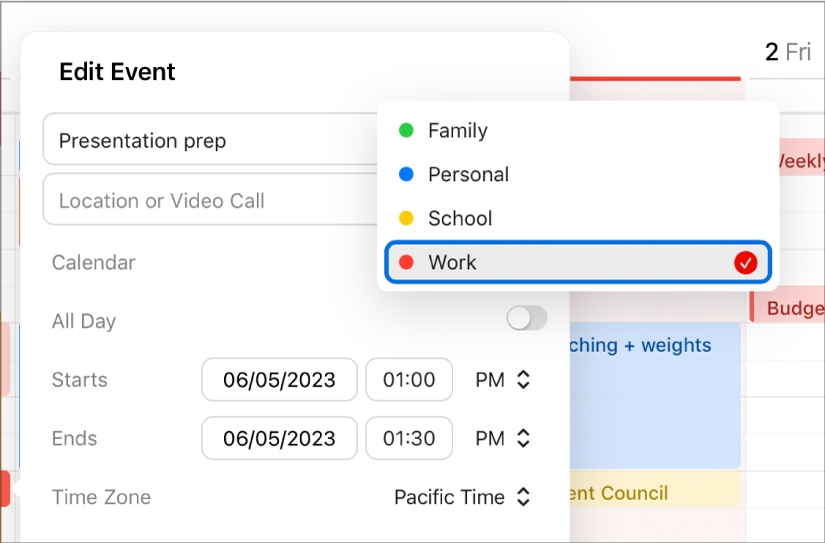
In Calendario su iCloud.com, tocca l’evento che vuoi spostare.
Tocca il menu a comparsa Calendario.
Scegli in quale calendario spostare l’evento, quindi tocca Salva.
Puoi modificare le impostazioni di un evento in qualsiasi momento. Tocca un evento per aprirlo e apportare modifiche.